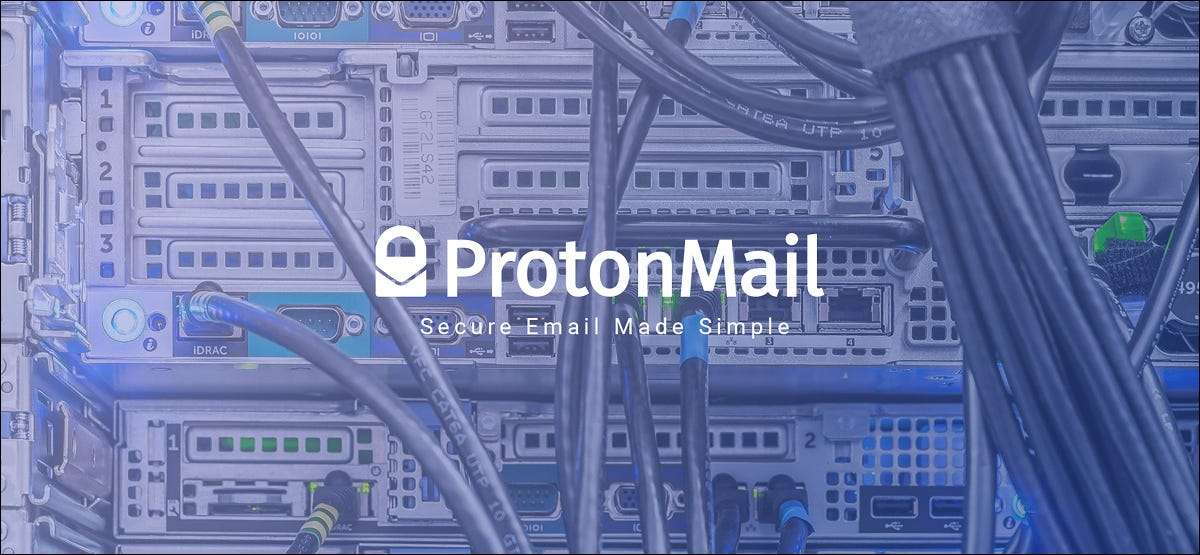
以来 陽子 プライバシーとセキュリティを優先する安全な電子メールサービスで、パスワードのリセットはGmailのような "regular"のウェブメールプロバイダとは少し異なります。あなたはそれをすることができますが、ここにあなたが知る必要があるものです。
パスワードをリセットする前に
Protonmailには、シングルパスワードモードと2パスワードモードの2つのパスワードモードがあります。 2パスワードモードを有効にしていない場合は、デフォルトのシングルパスワードモードを使用しているように、これを心配する必要はありません。
シングルパスワードモードでは、同じパスワードがログインして受信トレイを復号化するために使用されます。 2パスワードモードでは、ログイン(アカウントパスワード)とメールボックス(メールボックスのパスワード)を復号化するためのパスワードが1つあります。どのモードを使用しているかにかかわらず、ProtonMail自体はパスワードのいずれかにアクセスできません。
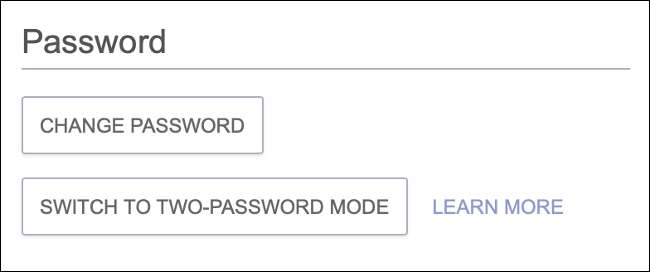
2パスワードモードを使用している場合は、どちらかのパスワードを変更すると、デフォルトのデフォルトでシングルパスワードモードが表示されます。メールボックスを復号化するために使用されるパスワードが変更されたら、古いEメールを読むことができなくなります。後で覚えている場合は、古いEメールへのアクセスを復元できます。 復号化キーの回復 。
どのパスワードモードを使用しているかにかかわらず、パスワードを変更すると、古いEメールが読みやすくなりません。まだ送信者、件名、およびメタデータのような暗号化されていないデータが表示されることができるが、メッセージ本文またはアクセス添付ファイルを読むことができないことはありません。
新しいパスワードを作成すると、受信トレイに保存されているデータを復号化するために使用される新しいキーも作成できます。新しいキーを使用して暗号化されるため、リセット後に送信または受信した電子メールを読み取ることができます。
リカバリEメールでプロトンマイルパスワードをリセットします
この方法は、ProtonMailアカウントを登録したときに回復電子メールを設定したと仮定しています。アカウントのパスワードをリセットするには、訪問してください mail.protonmail.com 「ログイン」ボタンの下にある[ヘルプの取得]リンクをクリックします。
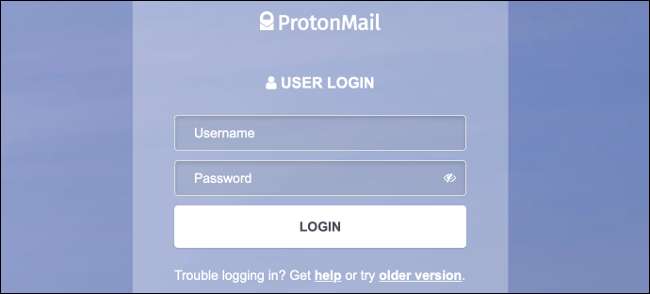
2パスワードモードを使用する?メールボックスのパスワードをリセットするには、アカウントのパスワードを使用してログインします。次に、[復号化メールボックス]画面で、[忘れたパスワード]リンクを使用し、[残りのプロセス]を[正常に)]に従います。
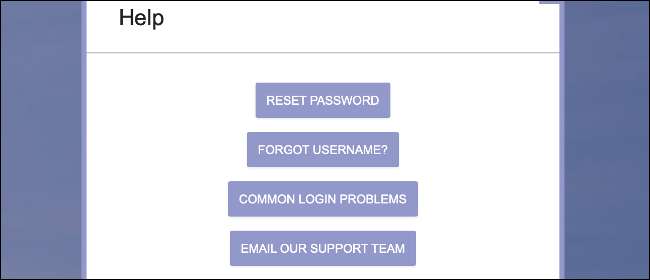
「パスワードのリセット」をクリックして、プロトンマイルのユーザー名と回復電子メールを入力します。このメールは、最初の場所にサインアップするときに指定したものと一致する必要があります。
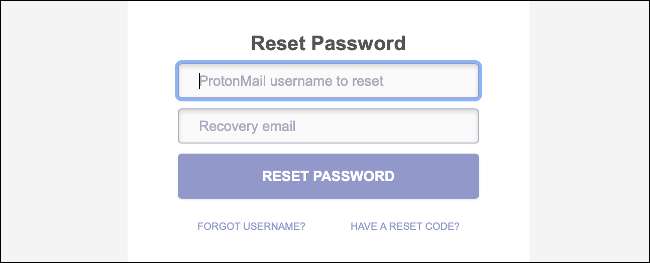
表示されるボックスでの決定を確認し、それを継続することを理解していることを確認して、受信トレイの内容を復号化できないことを確認します。次のステップでは、回復コードを送信しますが、電子メールが到着するのを待っている間にリカバリWebページを開いたままにしてください。
警告: これにより、アカウント内のすべてのEメールが拭きます。あなたはもう一度あなたのアカウントにアクセスすることができるでしょうが、以前に受信したEメールのすべてがなくなりました。将来的には住所に送信されたEメールを受け取ります。
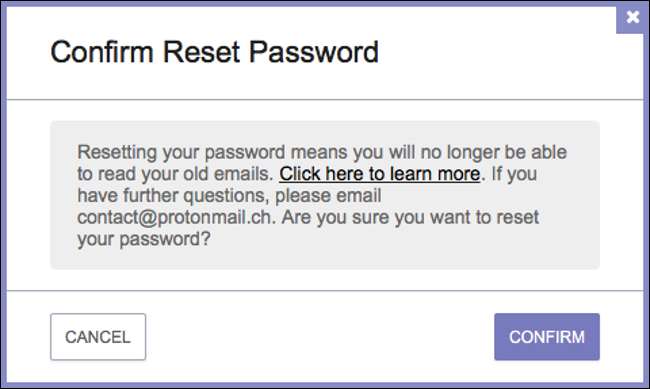
電子メールがあると、リカバリコードを入力し、その後に「パスワードのリセット」ボタンを押します。次のステップを進めるときに、受信トレイに何が起こるかについて別のウィンドウが表示されます。
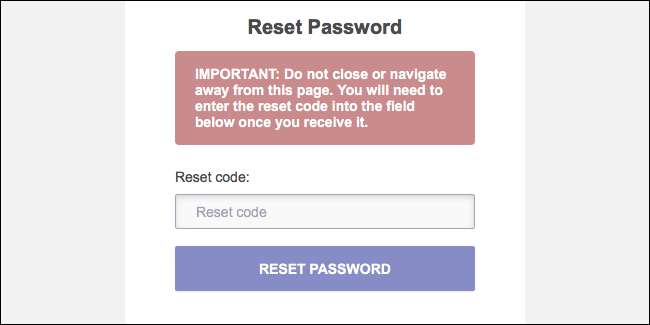
あなたの決定を確認するために、大文字の「危険」という単語をボックスに入力して、その後に「リセット」ボタンを入力します。
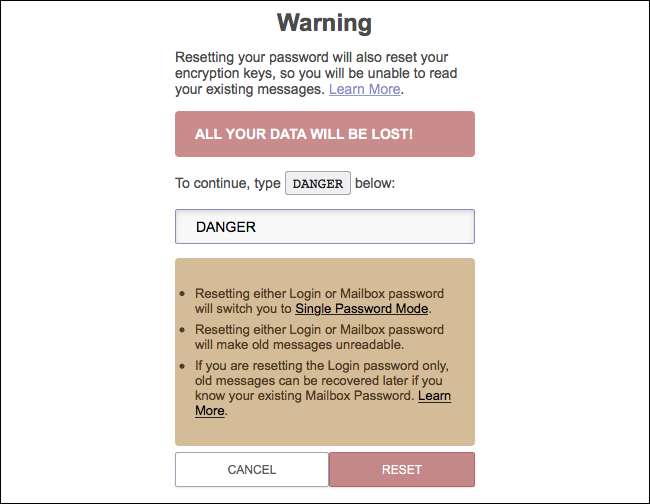
最後に、新しいパスワードを入力して、(パスワードマネージャのように)安全な場所にメモを作成します。プロセスを完了するには、「パスワードをリセットする」をクリックしてください。あなたは今に戻ることができます mail.protonmail.com そしてあなたの新しいパスワードでログインしてください。
完了したら、追加のセキュリティを再度有効にします
パスワードのリセットは、2パスワードモードと2要素認証を無効にします。これらの機能を使用し続ける場合は、設定&gtを介して再度有効にしてください。アカウント(2パスワードモード)と設定&GT。セキュリティ(2要素認証)
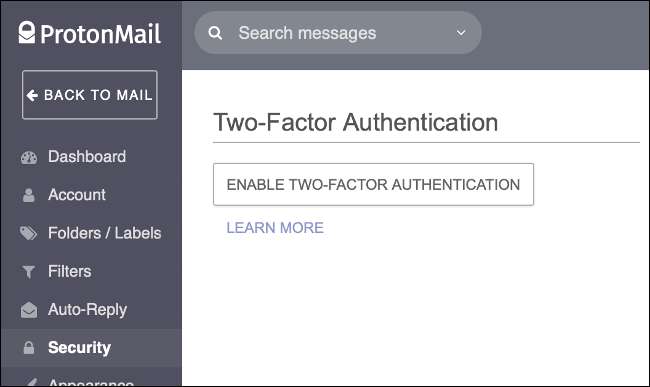
学び 2要素認証があなたのアカウントを保護するのを助けることができる方法 。
関連している: プロトンマイルとは何ですか、そしてそれはGmailよりも非公開ですか?







